Installation de XenServer 6.5 correctifs avec les médias locaux et à distance - Partie 2

- 2246
- 347
- Maxence Arnaud
Patcher un Xenserver L'installation est une tâche cruciale pour s'assurer que les mises à jour de sécurité sont appliquées aux installations vulnérables Xenserver. Alors qu'en théorie, l'hyperviseur est sécurisé à partir des machines virtuelles qu'il prend en charge, il y a encore des problèmes potentiels qui pourraient se produire et Citrix, ainsi que le reste de la communauté open source, font de leur mieux pour fournir des mises à jour de code pour ces vulnérabilités telles qu'elles sont découvert.
Mise à jour: En mai 2016, Citrix a publié la nouvelle version de la plate-forme Xenserver 7. Pour l'installation, suivez: Installation fraîche de Xenserver 7.
 Installez les correctifs XenServer dans Linux - Partie 2
Installez les correctifs XenServer dans Linux - Partie 2 Cela étant dit, ces mises à jour ne sont pas appliquées automatiquement par défaut et nécessitent une interaction administratrice. Les correctifs ne sont pas toujours toujours des problèmes de sécurité. Plusieurs fois, les correctifs fourniront une fonctionnalité accrue aux machines virtuelles hébergées sur le xenserver. L'application de ces mises à jour est généralement très facile et simple et peut être effectuée à distance ou avec les médias locaux (local à la Xenserver).
Alors que cet article va parcourir l'application de correctifs à un XenServer, il est important de noter que dans le cas où plusieurs xenservers regroupés ont besoin de mise à jour, des outils existent pour permettre au Pool Master de repousser les mises à jour vers tous les autres Xenservers dans le piscine!
Commençons le processus de mise à jour d'un seul xenserver au moyen de médias locaux. Dans ce cas, local signifie que l'administrateur a placé les fichiers de mise à jour sur un CD / DVD / USB ou un appareil similaire et connectera physiquement ce support au XenServer nécessitant une mise à jour.
La première étape de tout ce processus consiste à obtenir les correctifs. Les correctifs accessibles au public peuvent être obtenus à partir de l'URL suivante:
- http: // support.citrix.com / article / ctx138115
Ce guide va parcourir l'installation du Xenserver 6.5 SP1 Patch à la fois à l'aide de médias locaux ainsi qu'à l'envoi à distance des fichiers de mise à jour sur le serveur, puis à la mise à jour à distance.
Les fichiers de patch sont situés ici: http: // support.citrix.com / article / ctx142355
Ce pack supplémentaire contient beaucoup de correctifs Xenserver 6.5. Il est important de noter que les notes de Citrix sur tout correctif car de nombreux correctifs nécessitent d'installer d'autres correctifs AVANT! La seule condition préalable à ce patch est que Xenserver 6.5 être installés (qui devraient déjà être couverts).
Le fichier peut être téléchargé via http ou via le wget outil.
# wget -c http: // downloadns.citrix.com.arme.net / 10340 / xs65esp1.zipper
Installation de correctifs avec des médias locaux
Une fois le fichier téléchargé, le contenu du fichier zip doit être extrait. Cela peut être accompli avec des outils GUI ou via la ligne de commande à l'aide du 'dézipper' outil.
# unzip xs65esp1.zipper
Une fois réussi, deux fichiers devraient maintenant exister dans le répertoire de travail actuel. Le seul est le fichier avec l'extension '.xsupdate'.
 Déballer la mise à jour du correctif Xen
Déballer la mise à jour du correctif Xen Maintenant le fichier 'XS54ESP1.xsupdate'doit être copié dans les supports d'installation. Une fois le fichier transféré sur le support, connectez le support au XenServer ayant besoin du correctif.
À ce stade, un moniteur et un clavier connectés au serveur seront nécessaires pour terminer le processus de mise à jour. Lors de la connexion d'un moniteur au XenServer, la page du panneau de configuration XenServer doit être visible. Faites défiler vers le bas vers le 'Shell de commande local'Sélection et appuyez sur Entrée.
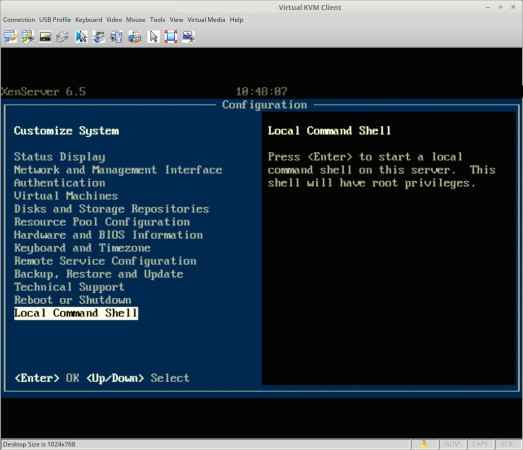 Shell de commande local Xen Server
Shell de commande local Xen Server Cela invitera l'utilisateur au mot de passe de l'utilisateur root XenServer et en entrant avec succès ce mot de passe, l'utilisateur sera dans une invite de commande dans le XenServer. À ce stade, les médias locaux devront être montés pour être accessibles à Xenserver. Pour ce faire, le nom du périphérique de bloc doit être déterminé à l'aide du 'fdisk' utilitaire.
# fdisk -l
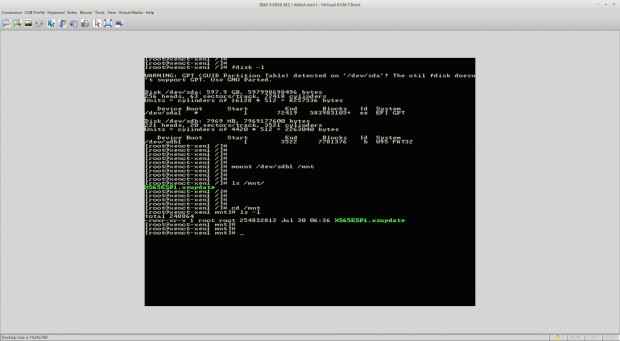 Trouver un disque médiatique
Trouver un disque médiatique À partir de cette sortie, le nom du périphérique du périphérique USB branché sur le XenServer peut être déterminé comme '/ dev / sdb1'Et c'est ce qui devra être monté pour accéder au fichier de mise à jour. Le montage de cet appareil peut être accompli en utilisant le 'monter' utilitaire.
# mont / dev / sdb1 / mnt
 Appareil de montage
Appareil de montage En supposant que le système n'a pas jeté des erreurs, le périphérique USB doit maintenant être monté sur le '/ mnt'Directorat. Passez à ce répertoire et assurez-vous que le fichier de mise à jour apparaît effectivement dans ce répertoire.
# cd / mnt # ls
 Vérifier l'appareil monté
Vérifier l'appareil monté À ce stade, le fichier de mise à jour est accessible au serveur et prêt à être installé à l'aide du 'xe' commande. La première chose à faire est de préparer le fichier de patch et d'obtenir le Uuid du fichier de patch avec le 'Patch-téléchargement de Patch XE' commande. Cette étape est importante et doit être faite!
# XE Patch-upload file-name = xs65esp1.xsupdate
 Préparer le fichier de patch Xenserver
Préparer le fichier de patch Xenserver La boîte en rouge ci-dessus est la sortie de la commande ci-dessus et sera nécessaire lorsqu'il sera prêt à installer le patch sur le système XenServer. Maintenant le Uuid du xenserver lui-même est nécessaire et peut être déterminé à nouveau en transmettant les arguments au 'xe' commande.
# XE Host-list
 Vérifiez Xenserver UUID
Vérifiez Xenserver UUID Encore une fois la boîte en rouge est le Uuid valeur qui sera nécessaire pour appliquer le patch à ce xenserver particulier. À ce stade, toutes les commandes nécessaires ont été exécutées et les UUID déterminent.
Une fois de plus en utilisant le 'xe`` Commande avec différents arguments, XenServer sera invité à installer le pack supplémentaire sur ce système local.
# XE Patch-Apply UUID = 7F2E4A3A-4098-4A71-84FF-B0BA919723C7 HOST-UUID = BE0EEB41-7F50-447D-8561-343EDDE9FAD2
 Appliquer le patch à XenServer
Appliquer le patch à XenServer À ce stade, le système commencera à installer la mise à jour mais ne montrera rien de plus qu'un curseur clignotant jusqu'à la fin du processus. Une fois que le système revient à une invite de commande, le système peut être vérifié pour confirmer que le correctif a effectivement été installé à nouveau en utilisant la commande 'xe' avec des arguments différents.
# XE Patch-list | grep -i sp1
Cette commande répertoriera tous les correctifs appliqués, puis le tuyau de la sortie grep qui recherchera la chaîne 'SP1'Quel que soit le cas. Si rien n'est retourné, le correctif ne s'est probablement pas installé avec succès.
 Liste des correctifs installés XenServer
Liste des correctifs installés XenServer Si la commande renvoie la sortie similaire à l'écran ci-dessus, alors le pack supplémentaire a été installé avec succès!
Pages: 1 2- « Installation et configuration de Citrix Xenserver 6.5 - Partie 1
- Installation fraîche de Xenserver 7 »

